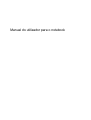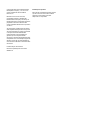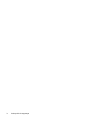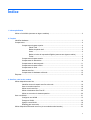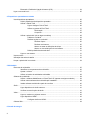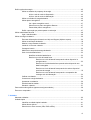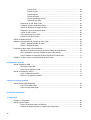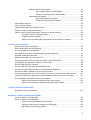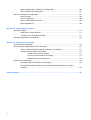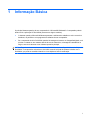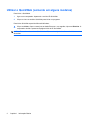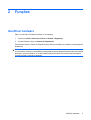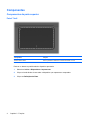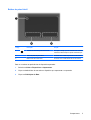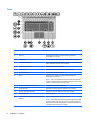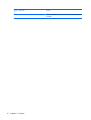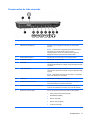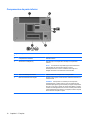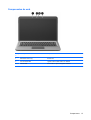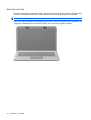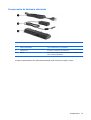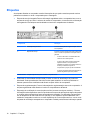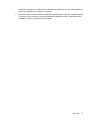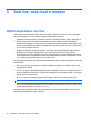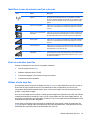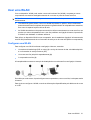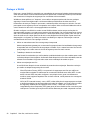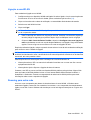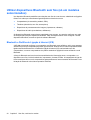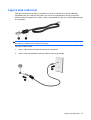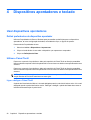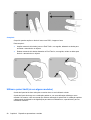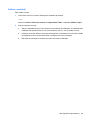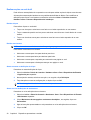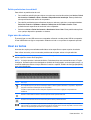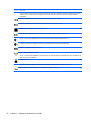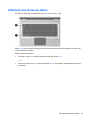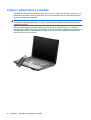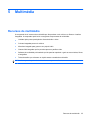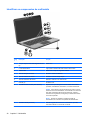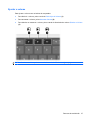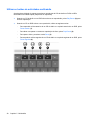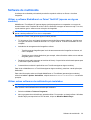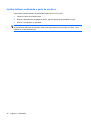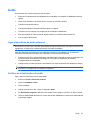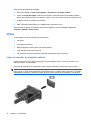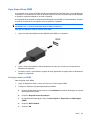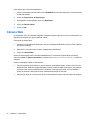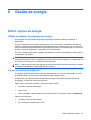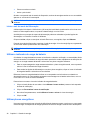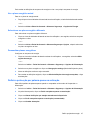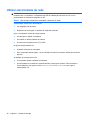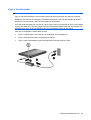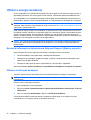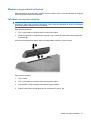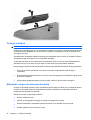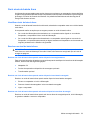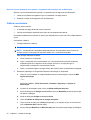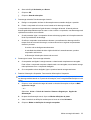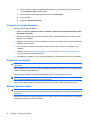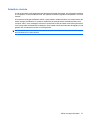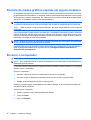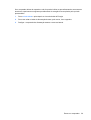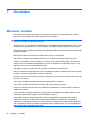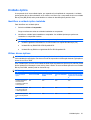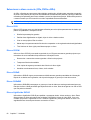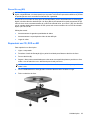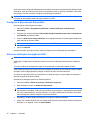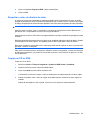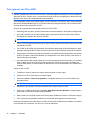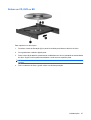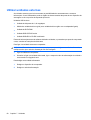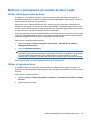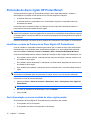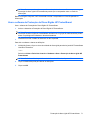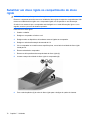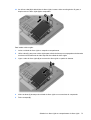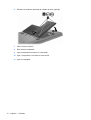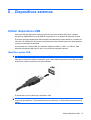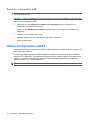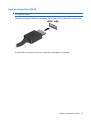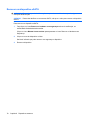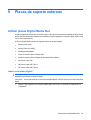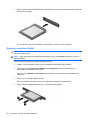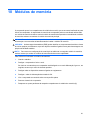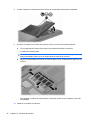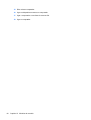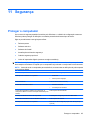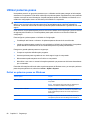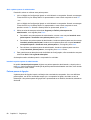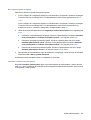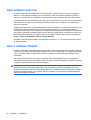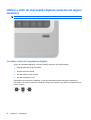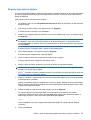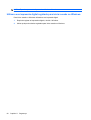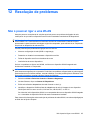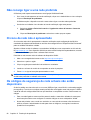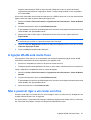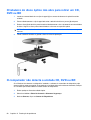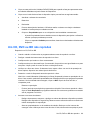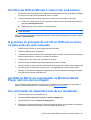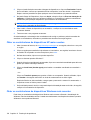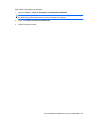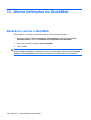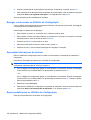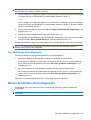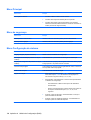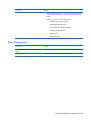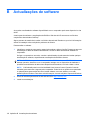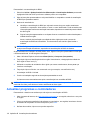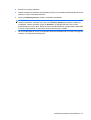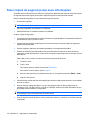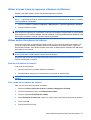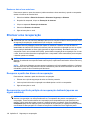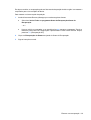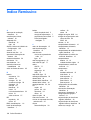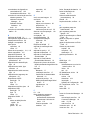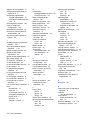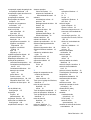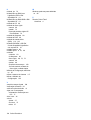Manual do utilizador para o notebook

© Copyright 2009–2010 Hewlett-Packard
Development Company, L.P. ATI é uma
marca registada da Advanced Micro
Devices, Inc.
Bluetooth é uma marca comercial,
propriedade do titular e utilizada pela
Hewlett-Packard Company sob licença. O
logótipo SD é marca comercial do respectivo
proprietário. Microsoft e Windows são
marcas registadas da Microsoft Corporation
nos EUA.
As informações contidas neste documento
estão sujeitas a alterações sem aviso prévio.
As únicas garantias que cobrem os produtos
e serviços da HP são estabelecidas
exclusivamente na documentação de
garantia que os acompanha. Neste
documento, nenhuma declaração deverá ser
interpretada como a constituição de garantia
adicional. A HP não se responsabiliza por
erros técnicos e editoriais ou omissões neste
documento.
Primeira edição: Abril de 2010
Número de publicação do documento:
599695-131
Informação do produto
Este manual do utilizador descreve funções
que são comuns à maioria dos modelos.
Algumas funções podem não estar
disponíveis no computador.

Aviso prévio de segurança
AVISO! Para reduzir a possibilidade de lesões relacionadas com o calor ou o sobreaquecimento do
computador, não o coloque directamente sobre o seu colo ou obstrua as aberturas de ventilação do
computador. Utilize o computador somente em superfícies planas e duras. Não permita que uma
superfície rígida, tal como, por exemplo, uma impressora opcional ligada, ou uma superfície mole, tal
como, por exemplo, um travesseiro, um tapete ou uma peça de vestuário, bloqueiem a circulação de
ar. Além disso, não permita o contacto entre o transformador e a pele ou uma superfície mole como,
por exemplo, um travesseiro, um tapete ou uma peça de vestuário, durante o funcionamento. O
computador e o transformador CA cumprem os limites de temperatura da superfície acessível ao
utilizador definidos pela Norma Internacional para Segurança de Equipamento de Tecnologia
Informática (IEC 60950).
iii

iv Aviso prévio de segurança

Índice
1 Informação Básica
Utilizar o QuickWeb (somente em alguns modelos) ............................................................................ 2
2 Funções
Identificar hardware .............................................................................................................................. 3
Componentes ....................................................................................................................................... 4
Componentes da parte superior .......................................................................................... 4
Painel Táctil ......................................................................................................... 4
Botões do painel táctil ......................................................................................... 5
Luzes ................................................................................................................... 6
Botões e Leitor de Impressões Digitais (somente em alguns modelos) ............. 7
Teclas .................................................................................................................. 8
Componentes da parte anterior ........................................................................................... 9
Componentes do lado direito ............................................................................................... 9
Componentes do lado esquerdo ........................................................................................ 11
Componentes da parte inferior .......................................................................................... 12
Componentes do ecrã ....................................................................................................... 13
Antenas sem fios ............................................................................................................... 14
Componentes de hardware adicionais .............................................................................. 15
Etiquetas ............................................................................................................................................ 16
3 Sem fios, rede local e modem
Utilizar dispositivos sem fios .............................................................................................................. 18
Identificar ícones de estado sem fios e de rede ................................................................ 19
Usar os controlos sem fios ................................................................................................ 19
Utilizar a tecla sem fios ...................................................................................................... 19
Utilizar o Assistente Sem Fios HP ..................................................................................... 20
Utilizar os controlos do sistema operativo ......................................................................... 20
Usar uma WLAN ................................................................................................................................ 21
Configurar uma WLAN ....................................................................................................... 21
Proteger a WLAN ............................................................................................................... 22
Ligação a uma WLAN ........................................................................................................ 23
Roaming para outra rede ................................................................................................... 23
Utilizar dispositivos Bluetooth sem fios (só em modelos seleccionados) ........................................... 24
v

Bluetooth e Partilha de Ligação à Internet (ICS) ............................................................... 24
Ligar a uma rede local ........................................................................................................................ 25
4 Dispositivos apontadores e teclado
Usar dispositivos apontadores ........................................................................................................... 26
Definir preferências de dispositivo apontador .................................................................... 26
Utilizar o Painel Táctil ........................................................................................................ 26
Ligar e desligar o Painel Táctil .......................................................................... 26
Utilizar os gestos do Ecrã Táctil ........................................................................ 27
Deslocação ....................................................................................... 27
Comprimir ......................................................................................... 28
Utilizar o painel táctil (só em alguns modelos) .................................................................. 28
Calibrar o ecrã táctil .......................................................................................... 29
Realizar acções no ecrã táctil ........................................................................... 30
Realizar cliques ................................................................................ 30
Realizar movimentos ........................................................................ 30
Alterar ou testar as definições de clique ........................................... 30
Alterar ou criar atribuições de movimentos ...................................... 30
Definir preferências de ecrã táctil ...................................................................... 31
Ligar um rato externo ......................................................................................................... 31
Usar as teclas ..................................................................................................................................... 31
Utilização das teclas de atalho ........................................................................................................... 33
Limpar o painel táctil e o teclado ........................................................................................................ 34
5 Multimédia
Recursos de multimédia ..................................................................................................................... 35
Identificar os componentes de multimédia ........................................................................ 36
Ajustar o volume ................................................................................................................ 37
Utilizar os botões de actividades multimédia ..................................................................... 38
Software de multimédia ...................................................................................................................... 39
Utilizar o software MediaSmart ou Painel Táctil HP (apenas em alguns modelos) ........... 39
Utilizar outros softwares de multimédia pré-instalados ..................................................... 39
Instalar software multimédia a partir de um disco ............................................................. 40
Áudio .................................................................................................................................................. 41
Ligar dispositivos de áudio externos .................................................................................. 41
Verificar as suas funções de áudio .................................................................................... 41
Vídeo .................................................................................................................................................. 42
Ligar um monitor ou projector externo ............................................................................... 42
Ligar dispositivos HDMI ..................................................................................................... 43
Configurar áudio em HDMI ............................................................................... 43
Câmara Web ...................................................................................................................................... 44
6 Gestão de energia
vi

Definir opções de energia .................................................................................................................. 45
Utilizar os estados de poupança de energia ...................................................................... 45
Iniciar e sair do modo de Suspensão ................................................................ 45
Iniciar e sair do modo de Hibernação ............................................................... 46
Utilizar o indicador de carga da bateria ............................................................................. 46
Utilizar planos energéticos ................................................................................................. 46
Ver o plano energético actual ........................................................................... 47
Seleccionar um plano energético diferente ....................................................... 47
Personalizar planos energéticos ....................................................................... 47
Definir a protecção por palavra-passe na activação .......................................................... 47
Utilizar electricidade da rede .............................................................................................................. 48
Ligar o transformador ........................................................................................................ 49
Utilizar a energia da bateria ............................................................................................................... 50
Encontrar informações da bateria em Help and Support (Ajuda e suporte) ...................... 50
Utilizar a verificação da bateria .......................................................................................... 50
Mostrar a carga restante da bateria ................................................................................... 51
Introduzir ou remover a bateria .......................................................................................... 51
Carregar a bateria .............................................................................................................. 52
Maximizar o tempo de descarga da bateria ....................................................................... 52
Gerir níveis de bateria fraca .............................................................................................. 53
Identificar níveis de bateria fraca ...................................................................... 53
Resolver um nível de bateria fraca ................................................................... 53
Resolver um nível de bateria fraca quando estiver disponível a
energia externa ................................................................................. 53
Resolver um nível de bateria fraca quando estiver disponível uma
bateria carregada ............................................................................. 53
Resolver um nível de bateria fraca quando não estiver disponível
uma fonte de energia ........................................................................ 53
Resolver um nível de bateria fraca quando o computador não
consegue sair da Hibernação ........................................................... 54
Calibrar uma bateria .......................................................................................................... 54
Conservar a energia da bateria ......................................................................................... 56
Armazenar uma bateria ..................................................................................................... 56
Eliminar baterias usadas ................................................................................................... 56
Substituir a bateria ............................................................................................................. 57
Permuta de modos gráficos (apenas em alguns modelos) ................................................................ 58
Encerrar o computador ....................................................................................................................... 58
7 Unidades
Manusear unidades ............................................................................................................................ 60
Unidade óptica ................................................................................................................................... 61
Identificar a unidade óptica instalada ................................................................................ 61
Utilizar discos ópticos ........................................................................................................ 61
Seleccionar o disco correcto (CDs, DVDs e BDs) ............................................................. 62
vii

Discos CD-R ..................................................................................................... 62
Discos CD-RW .................................................................................................. 62
Discos DVD±R .................................................................................................. 62
Discos DVD±RW ............................................................................................... 62
Discos LightScribe DVD+R ............................................................................... 62
Discos Blu-ray (BD) ........................................................................................... 63
Reproduzir um CD, DVD ou BD ........................................................................................ 63
Configurar a Reprodução Automática ............................................................................... 64
Alterar as definições da região do DVD ............................................................................. 64
Respeitar o aviso de direitos de autor ............................................................................... 65
Copiar um CD ou DVD ...................................................................................................... 65
Criar (gravar) um CD ou DVD ............................................................................................ 66
Retirar um CD, DVD ou BD ............................................................................................... 67
Utilizar unidades externas .................................................................................................................. 68
Melhorar o desempenho da unidade de disco rígido ......................................................................... 69
Utilizar o Desfragmentador de disco .................................................................................. 69
Utilizar a Limpeza do disco ................................................................................................ 69
Protecção de disco rígido HP ProtectSmart ....................................................................................... 70
Identificar o estado da Protecção de Disco Rígido HP ProtectSmart ................................ 70
Gerir alimentação com uma unidade do disco rígido parada ............................................ 70
Usar o software de Protecção de Disco Rígido HP ProtectSmart ..................................... 71
Substituir um disco rígido no compartimento do disco rígido ............................................................. 72
8 Dispositivos externos
Utilizar dispositivos USB .................................................................................................................... 75
Identificar portas USB ........................................................................................................ 75
Remover um dispositivo USB ............................................................................................ 76
Utilizar um dispositivo eSATA ............................................................................................................ 76
Ligar um dispositivo eSATA ............................................................................................... 77
Remover um dispositivo eSATA ........................................................................................ 78
9 Placas de suporte externas
Utilizar placas Digital Media Slot ........................................................................................................ 79
Inserir uma placa digital ..................................................................................................... 79
Remover uma placa digital ................................................................................................ 80
10 Módulos de memória
11 Segurança
Proteger o computador ....................................................................................................................... 85
Utilizar palavras-passe ....................................................................................................................... 86
Definir as palavras-passe no Windows .............................................................................. 86
Estabelecer palavras-passe no Utilitário de Configuração ................................................ 87
viii

Palavra-passe de administrador ....................................................................... 87
Gerir a palavra-passe de administrador ........................................... 88
Introduzir a palavra-passe de administrador .................................... 88
Palavra-passe de ligação .................................................................................. 88
Gerir a palavra-passe de ligação ...................................................... 89
Introduzir a palavra-passe de ligação ............................................... 89
Usar software antivírus ....................................................................................................................... 90
Usar o software firewall ...................................................................................................................... 90
Instalar actualizações de segurança críticas ...................................................................................... 91
Instalar um cabo de segurança opcional ............................................................................................ 91
Utilizar o leitor de impressões digitais (somente em alguns modelos) ............................................... 92
Localizar o leitor de impressões digitais ............................................................................ 92
Registar impressões digitais .............................................................................................. 93
Utilizar a sua impressão digital registada para iniciar sessão no Windows ....................... 94
12 Resolução de problemas
Não é possível ligar a uma WLAN ..................................................................................................... 95
Não consigo ligar a uma rede preferida ............................................................................................. 96
O ícone da rede não é apresentado ................................................................................................... 96
Os códigos de segurança de rede actuais não estão disponíveis ..................................................... 96
A ligação WLAN está muito fraca ....................................................................................................... 97
Não é possível ligar a um router sem fios .......................................................................................... 97
O tabuleiro do disco óptico não abre para retirar um CD, DVD ou BD .............................................. 98
O computador não detecta a unidade CD, DVD ou BR ..................................................................... 98
Um CD, DVD ou BD não reproduz ..................................................................................................... 99
Um CD, DVD ou BD não reproduz automaticamente ...................................................................... 100
Um filme de DVD ou BD pára, salta ou é reproduzido erraticamente .............................................. 100
Um filme em DVD ou BD não é visível num ecrã externo ................................................................ 101
O processo de gravação de um CD ou DVD não se inicia, ou pára antes de estar completo ......... 101
Um DVD ou BD ao ser reproduzido no Windows Media Player não tem som ou imagem .............. 101
Um controlador do dispositivo tem de ser reinstalado ..................................................................... 101
Obter os controladores de dispositivos HP mais recentes .............................................. 102
Obter os controladores de dispositivos Windows mais recentes ..................................... 102
13 Alterar definições do QuickWeb
Desactivar e activar o QuickWeb ..................................................................................................... 104
Apêndice A Utilitário de Configuração (BIOS)
Iniciar o Utilitário de Configuração ................................................................................................... 105
Utilizar o Utilitário de Configuração .................................................................................................. 105
Alterar o idioma do Utilitário de Configuração ................................................................. 105
Navegar e seleccionar no Utilitário de Configuração ....................................................... 106
Apresentar informações do sistema ................................................................................ 106
ix

Repor predefinições no Utilitário de Configuração .......................................................... 106
Sair do Utilitário de Configuração .................................................................................... 107
Menus do Utilitário de Configuração ................................................................................................ 107
Menu Principal ................................................................................................................. 108
Menu de segurança ......................................................................................................... 108
Menu Configuração do sistema ....................................................................................... 108
Menu Diagnósticos .......................................................................................................... 109
Apêndice B Actualizações de software
Actualizar a BIOS ............................................................................................................................. 111
Determinar a versão da BIOS .......................................................................................... 111
Transferir uma actualização do BIOS .............................................................................. 111
Actualizar programas e controladores .............................................................................................. 112
Apêndice C Segurança e recuperação
Criar discos de recuperação ............................................................................................................ 115
Fazer cópias de segurança das suas informações .......................................................................... 116
Utilizar a função Cópia de segurança e Restauro do Windows ....................................... 117
Utilizar pontos de restauro do sistema ............................................................................ 117
Quando criar pontos de restauro .................................................................... 117
Criar um ponto de restauro do sistema ........................................................... 117
Restaurar data e hora anteriores .................................................................... 118
Efectuar uma recuperação ............................................................................................................... 118
Recuperar a partir dos discos de recuperação ................................................................ 118
Recuperação a partir da partição de recuperação dedicada (apenas em alguns
modelos) .......................................................................................................................... 118
Índice Remissivo ............................................................................................................................................. 120
x

1 Informação Básica
O principal sistema operativo do seu computador é o Microsoft® Windows®. O computador poderá
ainda incluir a aplicação HP QuickWeb (somente em alguns modelos).
●
O sistema operativo Microsoft Windows apresenta o ambiente de trabalho no ecrã e controla o
hardware, os periféricos e os programas de software do seu computador.
●
Se o computador incluir o QuickWeb, permite-lhe navegar na Internet, ver fotografias digitais, ouvir
música ou manter-se em contacto através de correio electrónico, mensagens instantâneas ou
Skype, sem ter de arrancar o seu sistema operativo principal.
NOTA: Para desactivar ou activar novamente o QuickWeb, consulte o Capítulo "Alterar definições do
QuickWeb". Para aprender mais sobre o QuickWeb consulte a Ajuda do software incluída com o
QuickWeb, que pode ser acedida clicando no ícone Ajuda na área de notificação.
1

Utilizar o QuickWeb (somente em alguns modelos)
Para iniciar o QuickWeb:
1. Ligue o seu computador. Aparecerá o ecrã do HP QuickWeb.
2. Clique no ícone no ecrã do QuickWeb para iniciar um programa.
Para iniciar QuickWeb a partir do Microsoft Windows:
▲
Clique em Iniciar, clique na seta junto ao botão Encerrar e, em seguida, clique em Reiniciar. O
computador reinicia e apresenta a página inicial do HP QuickWeb.
NOTA: Para saber mais sobre o QuickWeb da HP, consulte a Ajuda do software incluída com o
QuickWeb.
2 Capítulo 1 Informação Básica

2Funções
Identificar hardware
Para ver uma lista do hardware instalado no computador:
1. Seleccione Iniciar > Painel de Controlo > Sistema e Segurança.
2. Na área Sistema, clique em Gestor de Dispositivos.
Pode também utilizar o Gestor de Dispositivos para adicionar hardware ou modificar configurações de
dispositivos.
NOTA: O Windows® inclui funcionalidade Controlo Conta de Utilizador para aumentar a segurança
do computador. Poder-lhe-á ser pedida a sua permissão e palavra-passe para tarefas tais como instalar
aplicações, executar utilitários, ou mudar predefinições do Windows. Para obter mais informações,
consulte a Ajuda e Suporte do Windows.
Identificar hardware 3

Componentes
Componentes da parte superior
Painel Táctil
Componente Função
Zona do Painel Táctil Move o ponteiro e selecciona ou activa elementos no ecrã.
Para ver ou alterar as preferências do dispositivo apontador:
1. Seleccione Iniciar > Dispositivos e Impressoras.
2. Clique no botão direito do rato sobre o dispositivo que representa o computador.
3. Clique em Definições do Rato.
4 Capítulo 2 Funções

Botões do painel táctil
Artigo Descrição Função
1 indicador de desactivação do Painel Táctil Para ligar e desligar o painel táctil bata duas vezes no
indicador de desactivação do painel de desactivação.
2 Botão esquerdo do painel táctil Funciona como o botão esquerdo de um rato externo.
3 Botão direito do Painel Táctil Funciona como o botão direito de um rato externo.
Para ver ou alterar as preferências do dispositivo apontador:
1. Seleccione Iniciar > Dispositivos e Impressoras.
2. Clique no botão direito do rato sobre o dispositivo que representa o computador.
3. Clique em Definições do Rato.
Componentes 5

Luzes
Artig
o
Descrição Função
1 Luz do painel táctil
●
Desligado-O painel táctil está activado.
●
Âmbar-O painel táctil está desactivado.
2 Luz Caps Lock Ligado-A função Caps Lock está activada.
3 Luz de alimentação NOTA: O computador tem duas luzes de alimentação. A outra
luz de alimentação encontra-se na lateral direita do computador.
●
Ligado-O computador está ligado.
●
Piscar-O compurador está em Suspenção.
●
Desligado-O computador está desligado ou em Hibernação.
4 Luz do silenciador de volume Âmbar-O som do computador está desligado.
5 Luz da comunicação sem fios
●
Branco-Um dispositivo integrado sem fios, como, por
exemplo, um dispositivo de rede local sem fios (WLAN) e/ou
um dispositivo Bluetooth®, foi detectado.
●
Âmbar-Não foram detectados dispositivos sem fios.
6 Luz do Leitor de impressões digitais (somente em
alguns modelos)
●
Branco-A impressão digital foi lida.
●
Âmbar-A impressão digital não foi lida.
6 Capítulo 2 Funções

Botões e Leitor de Impressões Digitais (somente em alguns modelos)
Artig
o
Descrição Função
1 Botão de alimentação Pressione o botão de energia para:
●
Ligue o computador.
●
Iniciar Suspensão.
●
Sair da Suspensão.
●
Sair da Hibernação.
Se o computador deixar de responder e os procedimentos de
encerramento do Windows não forem eficazes, prima
continuamente o botão de alimentação durante, pelo menos, cinco
segundos, para desligar o computador.
Para obter mais informação sobre as definições de alimentação
seleccione Iniciar > Painel de Controlo > Sistema e
Segurança > Opções de Alimentação.
2 Leitor de impressões digitais (somente em alguns
modelos)
Permite o início da sessão no Windows por meio da impressão
digital em vez da palavra-passe.
Para obter informação sobre como alterar as definições de fábrica consulte a Ajuda e Suporte.
Componentes 7

Teclas
Artig
o
Descrição Função
1 Tecla esc Apresenta informações do sistema quando premida em
combinação com a tecla fn.
2 Tecla e-mail Abre um novo e-mail no cliente de correio electrónico padrão.
3 tecla Media Application Inicia a aplicação MediaSmart (ou a aplicação TouchSmart para
alguns modelos equipados com ecrâ táctil).
4 Tecla browser de Internet Inicia o browser da Web padrão.
5 Tecla imprimir Envia o documento activo para a impressora padrão.
6 Tecla Calculadora Inicia a aplicação de Calculadora.
7 tecla fn Apresenta informações do sistema quando premida em
combinação com a tecla esc.
NOTA: Caso o seu teclado tenha uma tecla de retroiluminação
(só alguns modelos) a tecla fn do teclado premida em conjunto com
a tecla shift direita inicia a função de Pausa.
8 Tecla com o logótipo do Windows Apresenta o menu Iniciar do Windows.
9 Teclas de acção Executam funções do sistema utilizadas com frequência.
10 Tecla de Aplicações Windows Apresenta o menu de atalho dos itens sob o ponteiro.
11 Tecla QuickLock Iniciar QuickLock.
12 Tecla de Retroiluminação (somente em alguns
modelos)
Liga ou desliga a retroiluminação do teclado.
NOTA: Os teclados sem a tecla de retroiluminação têm a função
de Pausa padrão neste local. Para iniciar a função de Pausa em
teclados com a tecla de retroiluminação, mantenha premida a tecla
fn enquanto prime a tecla de shift direita.
8 Capítulo 2 Funções

Componentes da parte anterior
Descrição Função
Colunas (2) Produzem som.
Componentes do lado direito
Artig
o
Descrição Função
1 Portas USB (2) Permite ligar dispositivos USB opcionais.
2 Unidade de disco óptico Lê discos ópticos e, em alguns modelos, também escreve em
discos ópticos.
3 Luz da unidade óptica Piscar-Aceder à unidade óptica.
4 Luz de alimentação NOTA: O computador tem duas luzes de alimentação. A outra
luz de alimentação encontra-se no topo esquerdo do computador.
●
Ligado-O computador está ligado.
●
Piscar-O compurador está em Suspenção.
●
Desligado-O computador está desligado ou em Hibernação.
5 Luz da unidade de disco rígido
●
Branco-A unidade de disco rígido está activa.
●
Âmbar-A unidade de disco rígido está estacionada.
6 Luz do transformador CA
●
Branco-O computador está ligado à alimentação externa e a
bateria está completamente carregada.
●
Âmbar-O computador está ligado à alimentação externa e a
bateria está a carregar.
●
Desligado-O computador não está ligado a uma alimentação
externa.
7 Conector de alimentação Liga um transformador CA.
8 Ranhura do cabo de segurança Liga um cabo de segurança opcional. O cabo de segurança foi
concebido para funcionar como factor de desencorajamento, mas
Componentes 9

Artig
o
Descrição Função
poderá não evitar que o computador seja indevidamente utilizado
ou furtado.
10 Capítulo 2 Funções
A página está carregando...
A página está carregando...
A página está carregando...
A página está carregando...
A página está carregando...
A página está carregando...
A página está carregando...
A página está carregando...
A página está carregando...
A página está carregando...
A página está carregando...
A página está carregando...
A página está carregando...
A página está carregando...
A página está carregando...
A página está carregando...
A página está carregando...
A página está carregando...
A página está carregando...
A página está carregando...
A página está carregando...
A página está carregando...
A página está carregando...
A página está carregando...
A página está carregando...
A página está carregando...
A página está carregando...
A página está carregando...
A página está carregando...
A página está carregando...
A página está carregando...
A página está carregando...
A página está carregando...
A página está carregando...
A página está carregando...
A página está carregando...
A página está carregando...
A página está carregando...
A página está carregando...
A página está carregando...
A página está carregando...
A página está carregando...
A página está carregando...
A página está carregando...
A página está carregando...
A página está carregando...
A página está carregando...
A página está carregando...
A página está carregando...
A página está carregando...
A página está carregando...
A página está carregando...
A página está carregando...
A página está carregando...
A página está carregando...
A página está carregando...
A página está carregando...
A página está carregando...
A página está carregando...
A página está carregando...
A página está carregando...
A página está carregando...
A página está carregando...
A página está carregando...
A página está carregando...
A página está carregando...
A página está carregando...
A página está carregando...
A página está carregando...
A página está carregando...
A página está carregando...
A página está carregando...
A página está carregando...
A página está carregando...
A página está carregando...
A página está carregando...
A página está carregando...
A página está carregando...
A página está carregando...
A página está carregando...
A página está carregando...
A página está carregando...
A página está carregando...
A página está carregando...
A página está carregando...
A página está carregando...
A página está carregando...
A página está carregando...
A página está carregando...
A página está carregando...
A página está carregando...
A página está carregando...
A página está carregando...
A página está carregando...
A página está carregando...
A página está carregando...
A página está carregando...
A página está carregando...
A página está carregando...
A página está carregando...
A página está carregando...
A página está carregando...
A página está carregando...
A página está carregando...
A página está carregando...
A página está carregando...
A página está carregando...
A página está carregando...
A página está carregando...
A página está carregando...
A página está carregando...
A página está carregando...
A página está carregando...
A página está carregando...
A página está carregando...
-
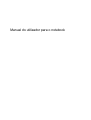 1
1
-
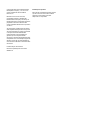 2
2
-
 3
3
-
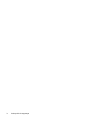 4
4
-
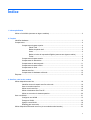 5
5
-
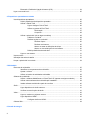 6
6
-
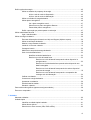 7
7
-
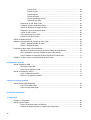 8
8
-
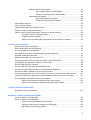 9
9
-
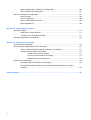 10
10
-
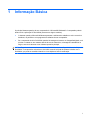 11
11
-
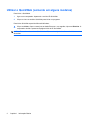 12
12
-
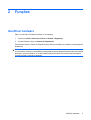 13
13
-
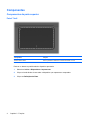 14
14
-
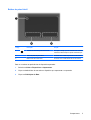 15
15
-
 16
16
-
 17
17
-
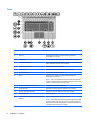 18
18
-
 19
19
-
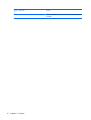 20
20
-
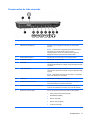 21
21
-
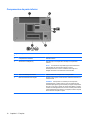 22
22
-
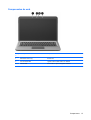 23
23
-
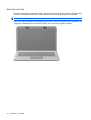 24
24
-
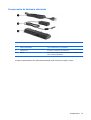 25
25
-
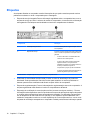 26
26
-
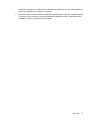 27
27
-
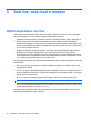 28
28
-
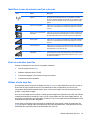 29
29
-
 30
30
-
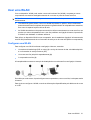 31
31
-
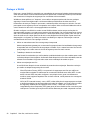 32
32
-
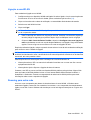 33
33
-
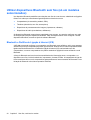 34
34
-
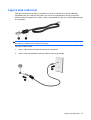 35
35
-
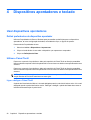 36
36
-
 37
37
-
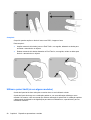 38
38
-
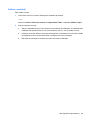 39
39
-
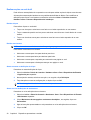 40
40
-
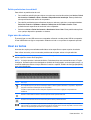 41
41
-
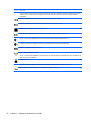 42
42
-
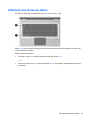 43
43
-
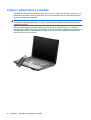 44
44
-
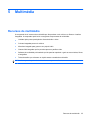 45
45
-
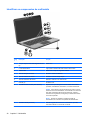 46
46
-
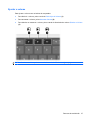 47
47
-
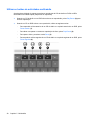 48
48
-
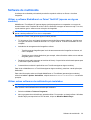 49
49
-
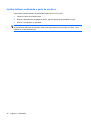 50
50
-
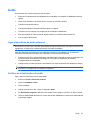 51
51
-
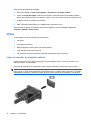 52
52
-
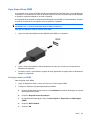 53
53
-
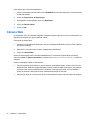 54
54
-
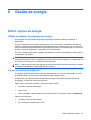 55
55
-
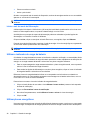 56
56
-
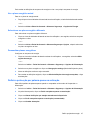 57
57
-
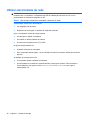 58
58
-
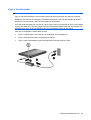 59
59
-
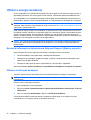 60
60
-
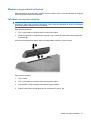 61
61
-
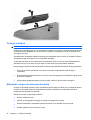 62
62
-
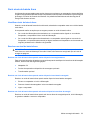 63
63
-
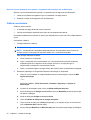 64
64
-
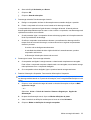 65
65
-
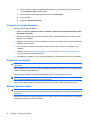 66
66
-
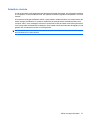 67
67
-
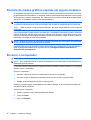 68
68
-
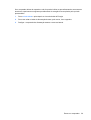 69
69
-
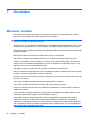 70
70
-
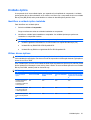 71
71
-
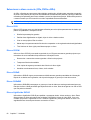 72
72
-
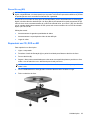 73
73
-
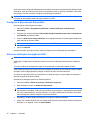 74
74
-
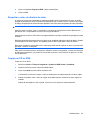 75
75
-
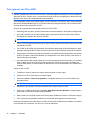 76
76
-
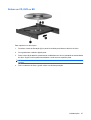 77
77
-
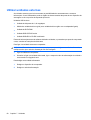 78
78
-
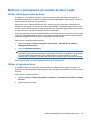 79
79
-
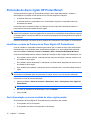 80
80
-
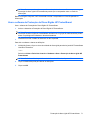 81
81
-
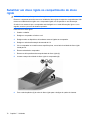 82
82
-
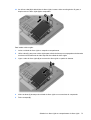 83
83
-
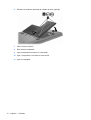 84
84
-
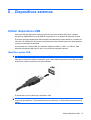 85
85
-
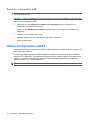 86
86
-
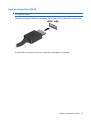 87
87
-
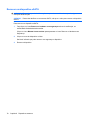 88
88
-
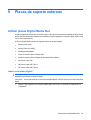 89
89
-
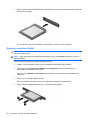 90
90
-
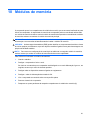 91
91
-
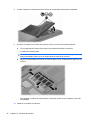 92
92
-
 93
93
-
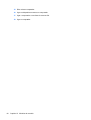 94
94
-
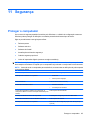 95
95
-
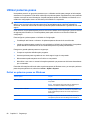 96
96
-
 97
97
-
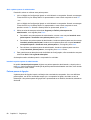 98
98
-
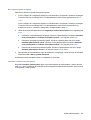 99
99
-
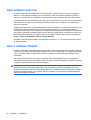 100
100
-
 101
101
-
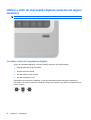 102
102
-
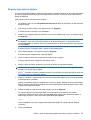 103
103
-
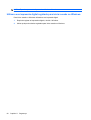 104
104
-
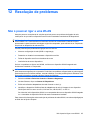 105
105
-
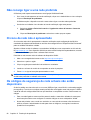 106
106
-
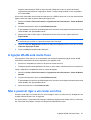 107
107
-
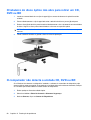 108
108
-
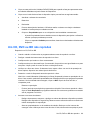 109
109
-
 110
110
-
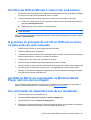 111
111
-
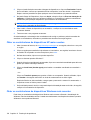 112
112
-
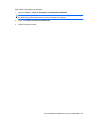 113
113
-
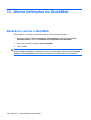 114
114
-
 115
115
-
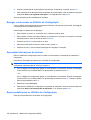 116
116
-
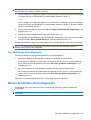 117
117
-
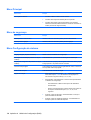 118
118
-
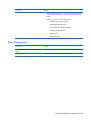 119
119
-
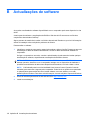 120
120
-
 121
121
-
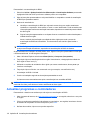 122
122
-
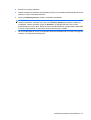 123
123
-
 124
124
-
 125
125
-
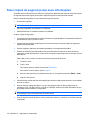 126
126
-
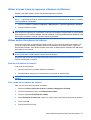 127
127
-
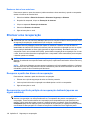 128
128
-
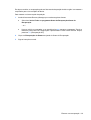 129
129
-
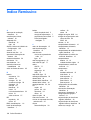 130
130
-
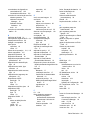 131
131
-
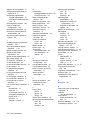 132
132
-
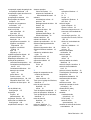 133
133
-
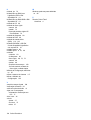 134
134
-
 135
135
HP Pavilion dv6-3100 Entertainment Notebook PC series Manual do usuário
- Tipo
- Manual do usuário
- Este manual também é adequado para
Artigos relacionados
-
HP G62-b00 Notebook PC series Manual do usuário
-
HP Pavilion dv3-4100 Entertainment Notebook PC series Manual do usuário
-
HP Pavilion dv3-4100 Entertainment Notebook PC series Manual do usuário
-
HP Pavilion a6600 Desktop PC series Manual do usuário
-
HP Pavilion dv7-6c00 Quad Edition Entertainment Notebook PC series Manual do usuário
-
HP Pavilion dm4-3000 Beats Edition Entertainment Notebook PC series Manual do usuário
-
HP Pavilion dv6-6c00 Entertainment Notebook PC series Manual do usuário
-
HP Pavilion dv6-3300 Entertainment Notebook PC series Manual do usuário
-
HP EliteBook 8540p Notebook PC Manual do usuário
-
HP ProBook 6455b Notebook PC Manual do usuário